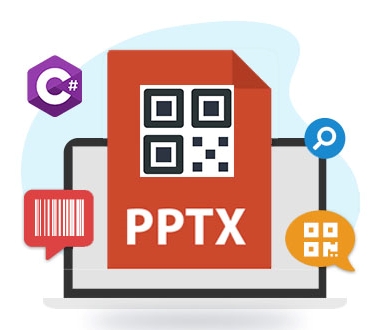
PowerPoint הוא כלי פופולרי המשמש להצגת מידע בצורה של הצגת שקופיות. כאשר כל שקופית מכילה מידע/נתונים ספציפיים בצורה של טקסט, רשימה, תמונה, וידאו, גרפים וכו’. במצגת PowerPoint, נוכל להטמיע כל כתובת אתר ספציפית, קישור לחשבון המדיה החברתית של המציג, או כתובת דואר אלקטרוני באמצעות קוד QR . כך שאנשים עם קורא QR בטלפון החכם שלהם יכולים ללכוד את כתובת האתר מבלי לרשום אותה. במאמר זה נלמד כיצד להוסיף קוד QR למצגת PowerPoint באמצעות C#.
הנושאים הבאים יכוסו במאמר זה:
- מהו QR Code
- C# API להוספת קוד QR למצגת PowerPoint
- צור קוד QR והוסף למצגת
- הוסף קוד QR למצגת קיימת
- הוסף ברקוד למצגת PowerPoint
- קרא קוד QR מתוך מצגת
מהו QR Code
קוד QR (תגובה מהירה) הוא סוג של ברקוד מטריצה המורכב ממערך של ריבועים שחורים ולבנים. כפי שהשם מראה, קוד ה-QR מאפשר למשתמשים לגשת למידע באופן מיידי בעת סריקה. הוא משמש לאחסון מידע אלפאנומרי מקודד שניתן לפענח באמצעות קוראי קוד QR הזמינים במכשירים דיגיטליים, כגון טלפונים סלולריים.
C# API להוספת קוד QR למצגת PowerPoint
להפקת קוד QR והוספתו לקבצי PPT או PPTX, נבצע הליך דו-שלבי. ראשית, נשתמש ב-Aspose.Slides for .NET API כדי ליצור או לטעון מצגת PowerPoint, לאחר מכן ניצור ונוסיף את תמונת קוד ה-QR לשקופיות המצגת באמצעות Aspose.BarCode for .NET ממשק API.
Aspose.Slides עבור .NET API מאפשר לקרוא, לכתוב, להגן, לשנות ולהמיר מצגות של הפורמטים הנתמכים ביישומי NET ללא שימוש ב-MS PowerPoint. הוא מציע שיעורים שונים לביצוע פעולות שונות. המחלקה Presentation של ה-API מאפשרת יצירת מצגת חדשה או טעינת קובץ מצגת קיים באפליקציה. השיטה Save() של מחלקה זו שומרת את המצגת בפורמט המסופק בנתיב הקובץ הנתון. ממשק ISlide של ה-API מייצג שקופית במצגת.
אנו נשתמש ב-Aspose.BarCode עבור .NET API כדי ליצור קוד QR. הוא מאפשר יצירת סוגים של ברקודים נתמכים שונים. למטרה זו, הוא מספק את המחלקה BarcodeGenerator ליצירת קוד QR או ברקוד של EncodeType שצוין. אנו יכולים לשמור את תמונת QR/ברקוד שנוצרה באמצעות שיטת Save() של מחלקה זו. ה-API מספק גם את הספירה BarCodeImageFormat כדי לציין את פורמטי השמירה. אנו יכולים לקרוא את הברקוד או קוד ה-QR מתמונות באמצעות המחלקה BarCodeReader של ה-API.
אנא הורד את קובצי ה-DLL של ממשקי ה-API או התקן אותם באמצעות NuGet.
PM> Install-Package Aspose.BarCode
PM> Install-Package Aspose.Cells
צור והוסף קוד QR למצגת ב-C#
אנו יכולים ליצור מצגת חדשה ולהוסיף תמונת קוד QR לשקופית המצגת על ידי ביצוע השלבים הבאים:
- ראשית, צור מצגת ריקה באמצעות המחלקה Presentation.
- לאחר מכן, צור מופע של המחלקה BarcodeGenerator. זה לוקח את סוג הקוד כארגומנט.
- לאחר מכן, הוסף טקסט לקידוד והגדר מאפייני ברקוד אופציונליים אחרים.
- לאחר מכן, צור מופע של אובייקט זרם הזיכרון.
- לאחר מכן, קרא לשיטת BarcodeGenerator.Save() כדי לשמור את תמונת קוד ה-QR בזרם הזיכרון.
- לאחר מכן, קרא למתודה AddImage() כדי להוסיף את התמונה לאוסף image של המצגת.
- לאחר מכן, קרא למתודה InsertEmptySlide() כדי להוסיף שקופית ריקה באינדקס שצוין עם פריסת כותרת.
- לאחר מכן, קבל את השקופית החדשה שהוכנסה לפי האינדקס שלה.
- לאחר מכן, הכנס את תמונת קוד ה-QR בשקופית בשיטת AddPictureFrame().
- לחלופין, הגדר את עיצוב מסגרת התמונה כגון סוג מילוי, צבע, רוחב, סיבוב וכו'.
- לבסוף, קרא לשיטת Presentation.Save() . זה לוקח את נתיב קובץ הפלט PPTX ואת SaveFormat כארגומנטים.
דוגמא הקוד הבאה מראה כיצד ליצור ולהוסיף QR לשקופית מצגת חדשה באמצעות C#.
// דוגמה זו מדגימה כיצד להוסיף קוד QR למצגת.
// הנתיב לספריית המסמכים.
string dataDir = @"C:\Files\BarCode\";
// צור מופע של מחלקה Presentation
Presentation presentation = new Presentation();
// יצירת אובייקט ברקוד ליניארי, הגדר את סוג הסמליות עבור הברקוד
BarcodeGenerator generator = new BarcodeGenerator(EncodeTypes.QR);
// טקסט לקידוד בקוד QR
generator.CodeText = "https://www.aspose.com";
// הסתר טקסט בתצוגה
generator.Parameters.Barcode.CodeTextParameters.Location = CodeLocation.None;
// הגדר את גודל ה-QR
generator.Parameters.Barcode.XDimension.Pixels = 10;
// יצירת זרם זיכרון ושמור תמונת קוד QR בזרם הזיכרון
Stream ms = new MemoryStream();
generator.Save(ms, BarCodeImageFormat.Bmp);
// הוסף תמונה למצגת
System.Drawing.Image img = new Bitmap(ms);
IPPImage image = presentation.Images.AddImage(img);
// הוסף שקופית ריקה באינדקס שצוין עם פריסת כותרת
IMasterLayoutSlideCollection layoutSlides = presentation.Masters[0].LayoutSlides;
var layoutSlide = layoutSlides.GetByType(SlideLayoutType.Title);
presentation.Slides.InsertEmptySlide(1, layoutSlide);
// קבל שקופית לפי האינדקס שלו
ISlide slide = presentation.Slides[1];
// מוסיף מסגרת תמונה עם הגובה והרוחב המקבילים של התמונה
IPictureFrame pf = slide.Shapes.AddPictureFrame(Aspose.Slides.ShapeType.Rectangle, 235, 200, image.Width, image.Height, image);
// החל עיצוב מסוים על PictureFrame
pf.LineFormat.FillFormat.FillType = Aspose.Slides.FillType.Solid;
pf.LineFormat.FillFormat.SolidFillColor.Color = System.Drawing.Color.Blue;
pf.LineFormat.Width = 3;
pf.Rotation = 0;
// שמור את המצגת
presentation.Save(dataDir + "presentation.pptx", Aspose.Slides.Export.SaveFormat.Pptx);
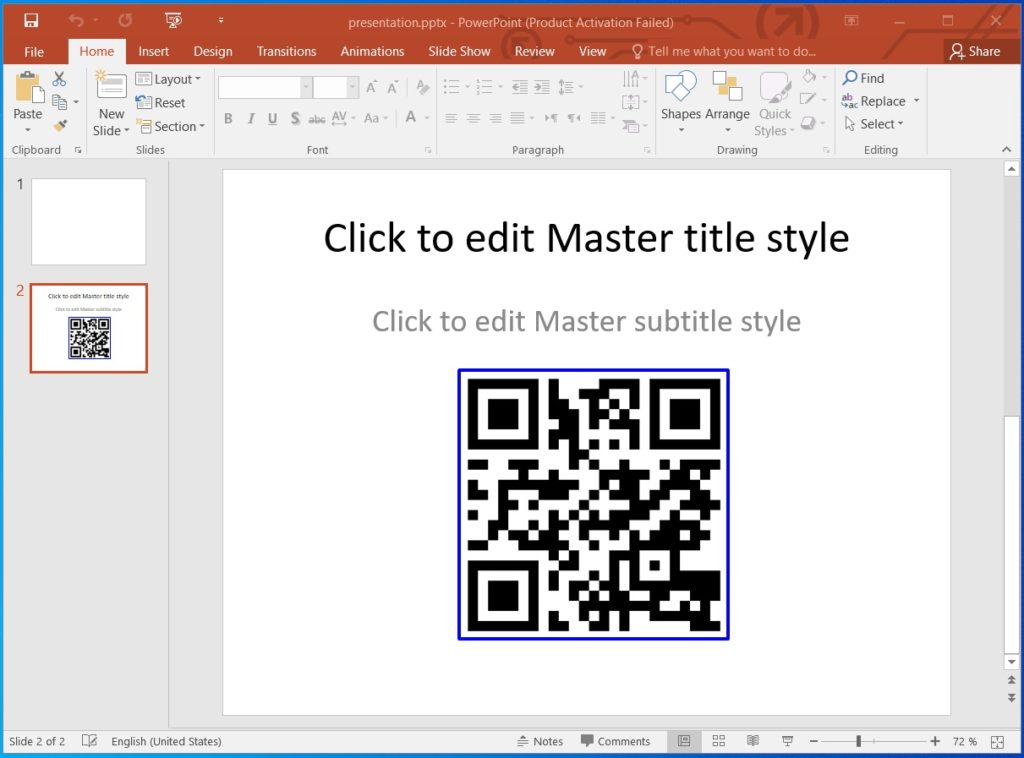
צור והוסף קוד QR למצגת ב-C#.
הוסף קוד QR למצגת קיימת ב-C#
אנו יכולים לטעון מצגת קיימת ולהוסיף תמונת קוד QR על ידי ביצוע השלבים הבאים:
- ראשית, טען מצגת קיימת באמצעות המחלקה Presentation.
- לאחר מכן, צור מופע של המחלקה BarcodeGenerator. יש צורך ב-Encode Type וטקסט כדי לקודד כארגומנטים.
- לאחר מכן, צור מופע של אובייקט זרם הזיכרון.
- לאחר מכן, קרא לשיטת BarcodeGenerator.Save() כדי לשמור את תמונת קוד ה-QR בזרם הזיכרון.
- לאחר מכן, קרא למתודה AddImage() כדי להוסיף את התמונה לאוסף image של המצגת.
- לאחר מכן, קבל את השקופית הספציפית לפי האינדקס שלה.
- לאחר מכן, הכנס את תמונת קוד ה-QR בשקופית בשיטת AddPictureFrame().
- לבסוף, קרא למתודה Presentation.Save(). זה לוקח את נתיב קובץ הפלט PPTX ואת SaveFormat כארגומנטים.
דוגמא הקוד הבאה מראה כיצד ליצור ולהוסיף QR למצגת קיימת באמצעות C#.
// דוגמה זו מדגימה כיצד להוסיף קוד QR למצגת הקיימת.
// הנתיב לספריית המסמכים.
string dataDir = @"C:\Files\BarCode\";
// טען מצגת קיימת
Presentation presentation = new Presentation(dataDir + "presentation.pptx");
// יצירת אובייקט ברקוד ליניארי, הגדר את טקסט הקוד ואת סוג הסמליות עבור הברקוד
BarcodeGenerator generator = new BarcodeGenerator(EncodeTypes.QR, "https://www.aspose.com");
// הסתר טקסט בתצוגה
generator.Parameters.Barcode.CodeTextParameters.Location = CodeLocation.None;
// הגדר את גודל ה-QR
generator.Parameters.Barcode.XDimension.Pixels = 10;
// יצירת זרם זיכרון ושמור תמונת קוד QR בזרם הזיכרון
Stream ms = new MemoryStream();
generator.Save(ms, BarCodeImageFormat.Bmp);
// הוסף תמונה לשקופית
System.Drawing.Image img = new Bitmap(ms);
IPPImage image = presentation.Images.AddImage(img);
// קבל שקופית לפי האינדקס שלו
ISlide slide = presentation.Slides[0];
// מוסיף מסגרת תמונה עם הגובה והרוחב המקבילים של התמונה
IPictureFrame pf = slide.Shapes.AddPictureFrame(Aspose.Slides.ShapeType.Rectangle, 235, 100, image.Width, image.Height, image);
// שמור שינויים
presentation.Save(dataDir + "presentation1.pptx", Aspose.Slides.Export.SaveFormat.Pptx);
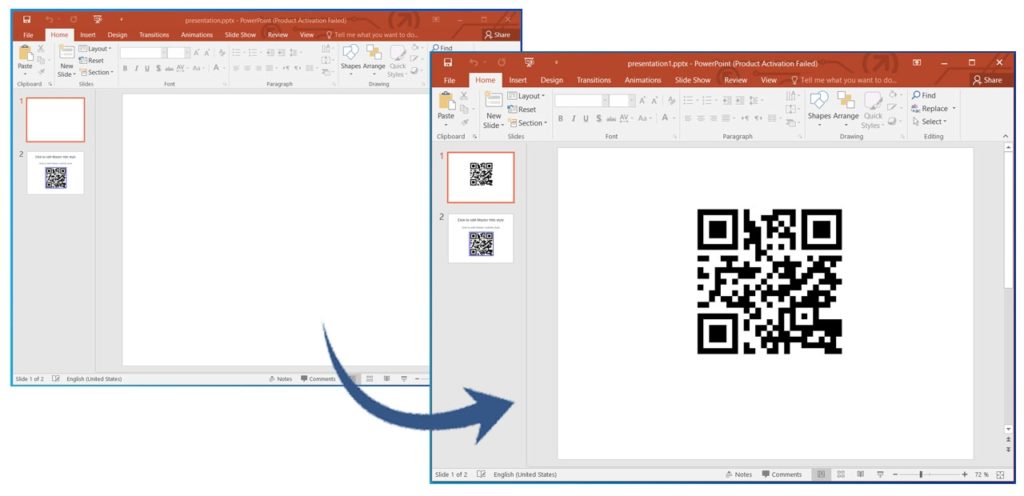
הוסף קוד QR למצגת קיימת ב-C#.
הוסף ברקוד למצגת PowerPoint ב-C#
באופן דומה, אנו יכולים גם ליצור תמונת ברקוד ולהוסיף אותה למצגת על ידי ביצוע השלבים שהוזכרו קודם לכן. עם זאת, אנחנו רק צריכים להגדיר את ה-EncodeType מלבד QR או GS1QR בשלב השני. ייתכן שנצטרך גם להתאים את מיקום התמונה בשלב 7.
דוגמת הקוד הבאה מדגימה כיצד להוסיף ברקוד למצגת PowerPoint באמצעות C#.
// דוגמה זו מדגימה כיצד להוסיף ברקוד למצגת.
// הנתיב לספריית המסמכים.
string dataDir = @"C:\Files\BarCode\";
// יצירת אובייקט ברקוד ליניארי, הגדר את טקסט הקוד ואת סוג הסמליות עבור הברקוד
BarcodeGenerator generator = new BarcodeGenerator(EncodeTypes.Code39Standard, "1234567");
// יצירת זרם זיכרון ושמור תמונת ברקוד בזרם הזיכרון
Stream ms = new MemoryStream();
generator.Save(ms, BarCodeImageFormat.Bmp);
// צור מופע של מחלקה Presentation
Presentation presentation = new Presentation();
// קבל שקופית לפי האינדקס שלו
ISlide slide = presentation.Slides[0];
// הוסף תמונה לשקופית
System.Drawing.Image img = new Bitmap(ms);
IPPImage image = presentation.Images.AddImage(img);
// מוסיף מסגרת תמונה עם הגובה והרוחב המקבילים של התמונה
IPictureFrame pf = slide.Shapes.AddPictureFrame(Aspose.Slides.ShapeType.Rectangle, 200, 100, image.Width, image.Height, image);
// שמור שינויים
presentation.Save(dataDir + "presentation2.pptx", Aspose.Slides.Export.SaveFormat.Pptx);
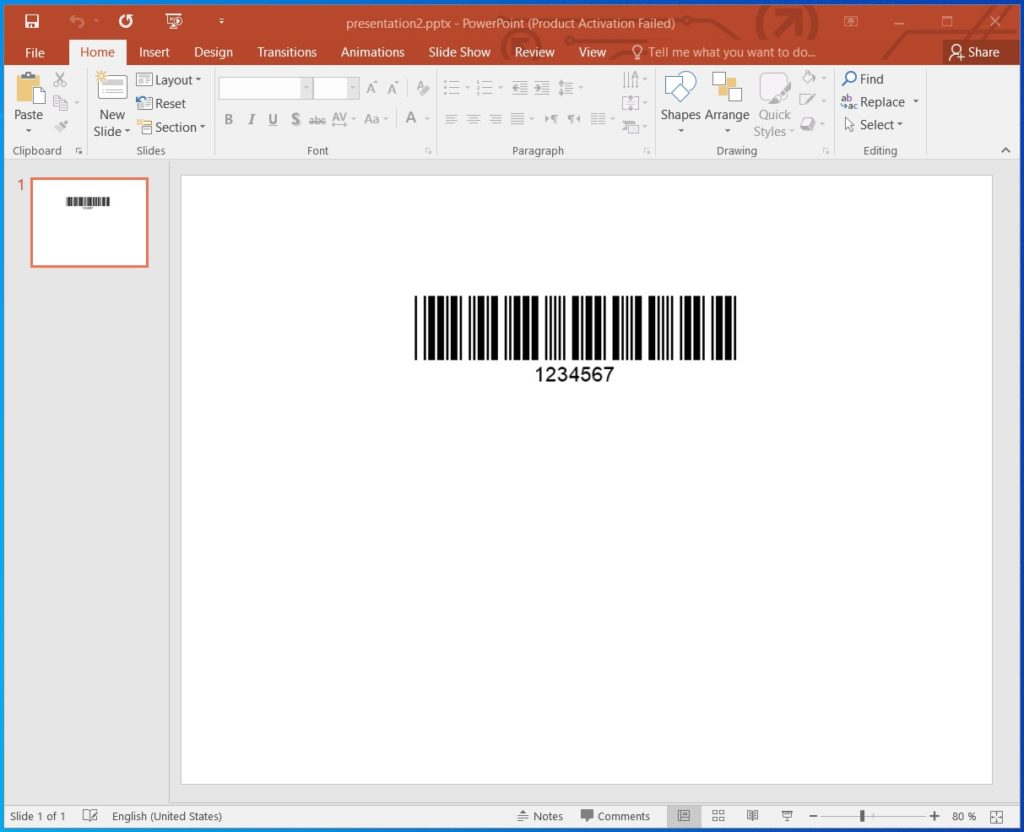
הוסף ברקוד למצגת PowerPoint ב-C#.
קרא קוד QR ממצגת ב-C#
אנו יכולים לזהות כל ברקוד או תמונת קוד QR הזמינה בכל אחת מהשקופיות במצגת על ידי ביצוע השלבים המפורטים להלן:
- ראשית, טען מצגת קיימת באמצעות המחלקה Presentation.
- לאחר מכן, עברו בלולאה בין כל התמונות באוסף התמונות של המצגת.
- לאחר מכן, שמור את התמונה בזרם.
- לאחר מכן, צור מופע של המחלקה BarCodeReader עם זרם תמונה ו-DecodeType כארגומנטים.
- לאחר מכן, קרא למתודה ReadBarCodes() כדי לקבל את האובייקט BarCodeResult.
- לבסוף, הצג את פרטי קוד ה-QR.
דוגמא הקוד הבאה מראה כיצד לקרוא תמונת קוד QR ממצגת באמצעות C#.
// דוגמה זו מדגימה כיצד לקרוא קוד QR ממצגת.
// הנתיב לספריית המסמכים.
string dataDir = @"C:\Files\BarCode\";
// טען את המצגת
Presentation presentation = new Presentation(dataDir + "presentation.pptx");
// קבל תמונות מצגת
var images = presentation.Images;
// עברו בלולאה בין כל התמונות
foreach (IPPImage image in images)
{
var code = image.SystemImage;
// שמור את התמונה בזרם הזיכרון
MemoryStream imgStream = new MemoryStream();
code.Save(imgStream, ImageFormat.Bmp);
// זהה את הברקוד מזרם התמונות למעלה
using (BarCodeReader reader = new BarCodeReader(new Bitmap(imgStream), DecodeType.QR))
{
foreach (BarCodeResult result in reader.ReadBarCodes())
{
Console.WriteLine("Codetext found: " + result.CodeText);
Console.WriteLine("Symbology: " + result.CodeType);
}
}
}
Codetext found: https://www.aspose.com
Symbology: QR
קבל רישיון חינם
אתה יכול לקבל רישיון זמני בחינם כדי לנסות את הספרייה ללא מגבלות הערכה.
סיכום
במאמר זה למדנו כיצד:
- צור מצגת PowerPoint באופן תכנותי;
- הוסף שקופית חדשה במצגת עם פריסת שקופית מוגדרת מראש;
- ליצור תמונת קוד QR ולהוסיף אותה למצגת;
- ליצור ברקוד ולהכניס אותו למצגת;
- קרא תמונת QR ממצגת PowerPoint באמצעות C#.
חוץ מזה, אתה יכול ללמוד עוד על Aspose.BarCode עבור .NET API באמצעות תיעוד. בכל מקרה של אי בהירות, אנא אל תהסס לפנות אלינו בפורום.